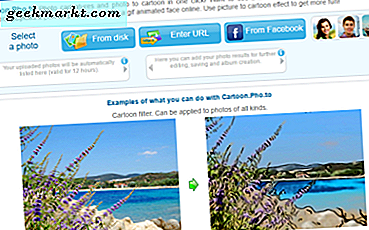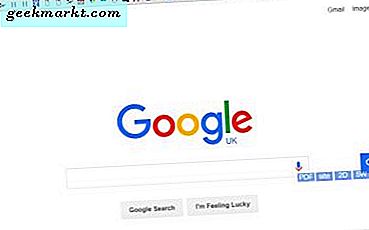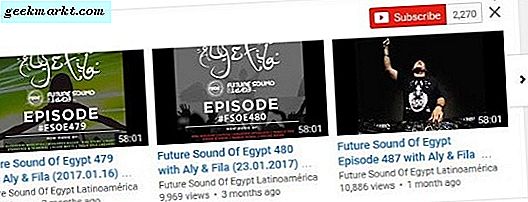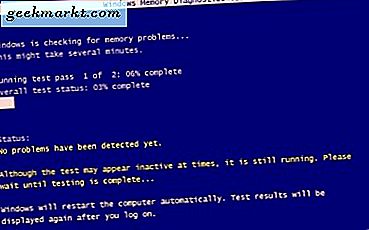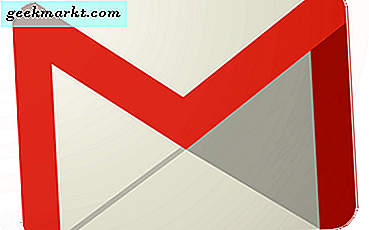
Har du ändrat ditt namn eller tror att din nuvarande Gmail-adress är föråldrad? Vill du undvika en ex eller någon som cyberstalking dig? Att byta e-postadress är ett bra sätt att göra alla dessa saker. Men vad händer om du vill migrera från ett Gmail-konto till ett annat? Vad händer om du vill ta alla dina e-postmeddelanden med dig när du går?
Google har gjort det enkelt att göra just det.
Gmail och våra Google-konton har blivit mycket mer än bara e-post. Det är där vi lagrar våra kontakter, kalendrar, chattar, säkerhetskopior av Android-enheter, foton, filer och så mycket mer. Medan andra e-postklienter är tillgängliga har Gmail gjort det så enkelt att använda hela Googles ekosystem. Allt gratis. Tja, ingen pengar ändå.
Medan vi kanske vill ändra vår e-postadress, oavsett orsak, är det osannolikt att vi vill låta allt detta gå utan bra sak. Det är där migreringen kommer in.

Migrera från ett Gmail-konto till ett annat
Att migrera från ett Gmail-konto till en annan medan du tar alla dina gamla e-postmeddelanden med dig låter komplicerat men det är faktiskt ganska enkelt. Det finns några steg men varje är väldigt enkel. Hela processen ska ta mindre än fem minuter.
Först måste vi aktivera POP på båda e-postkontona och då kan vi säkerhetskopiera dina gamla e-postmeddelanden och migrera dem till ditt nya konto. Du kanske gillar att använda två webbläsarflikar för att utföra dessa steg med ett Gmail-konto i varje.
- Logga in på ditt Gmail-konto och välj kuggikonen längst upp till höger.
- Välj Inställningar och Vidarebefordran och POP / IMAP.
- Välj Aktivera POP för all mail och spara ändringar.
- Upprepa för ditt andra Gmail-konto.
- Välj Inställningar i ditt nya Gmail-konto.
- Välj fliken Konton och importera.
- Välj Kontrollera e-post från andra konton och ange ditt gamla Gmail-konto i rutan.
- Välj nästa steg.
- Lägg till lösenordet och lägg till 'pop.gmail.com' för POP Server och '995' som port.
- Avmarkera rutan bredvid "Lämna en kopia av hämtade meddelanden på servern".
- Markera inkommande meddelanden om du vill veta att de kom från din gamla Gmail-adress.
- Avmarkera "Arkivera inkommande meddelanden" eftersom vi vill att de ska vidarebefordras snarare än lagras.
- Välj Lägg till konto.
- Markera för att antingen skicka som din gamla e-postadress eller inte.
- Välj Slutför om du sa nej i steg 14 eller avsluta guiden om du sa ja.
I teorin ska ditt nya Gmail-konto nu importera e-postmeddelanden från din gamla och vidarebefordra alla nya e-postmeddelanden också. Beroende på storleken på din inkorg kan det ta några minuter eller ett par timmar. Gmail verkar sätta in e-postmeddelanden i block på 100-200 och importera dem. Om du har en stor inkorg eller ett stort arkiv kan det ta ett tag.
Om du ser ett obehörigt åtkomstfel måste du välja den här länken för att aktivera processen. Välj Fortsätt på den nya sidan och slutför stegen ovan.

Stoppa din gamla Gmail-adress vidarebefordra e-postmeddelanden
När importen är klar och du har allt du behöver från din gamla adress kan du antingen lämna vidarebefordran och fortsätta skicka dem eller stänga av vidarebefordran och låt din gamla e-postadress gå. Mycket beror på varför du flyttar till din nya jag antar.
För att stoppa vidarebefordran:
- Logga in på ditt nya Gmail-konto.
- Välj kuggikonen längst upp till höger och välj Inställningar.
- Välj fliken Konton och importera.
- Ta bort din gamla Gmail-adress under Check mail från andra konton.
- Välj OK för att bekräfta.
Ditt gamla Gmail-konto lagrar fortfarande e-postmeddelanden men skickar inte längre vidare till ditt nya Gmail-konto. De som redan importerats kommer fortfarande att vara tillgängliga i ditt nya konto.
Använda Få din tillbaka för att importera från Gmail
Får din rygg (GYB) är ett kommandoradsverktyg tillgängligt från GitHub som kan säkerhetskopiera och återställa hela Gmail-konton. Det är en liten nedladdning som kan arkivera hela din inkorg. Medan Gmail är ganska robust, kan det vara något för dig om du använder ditt email för mer viktiga saker än att ordna lördagskvällar eller generellt chatta.
Gå vidare till GYB GitHub-sidan för att lära dig mer och ladda ner verktyget. Det är gratis och relativt enkelt att använda. Anvisningarna finns på Wiki-sidan och är ganska detaljerade så att du inte borde ha några problem.
Google har gjort det enkelt att arbeta med e-post med Gmail och du kan göra mycket med det. Om du behöver migrera från ett Gmail-konto till en annan, vet du nu hur.